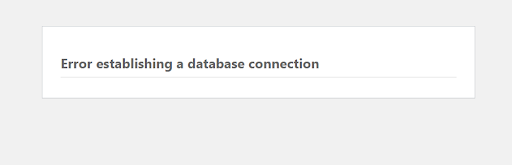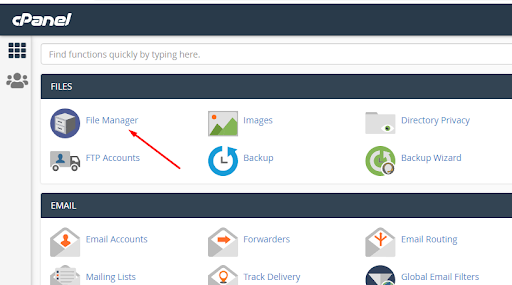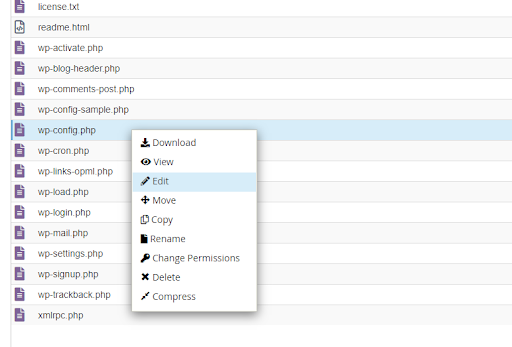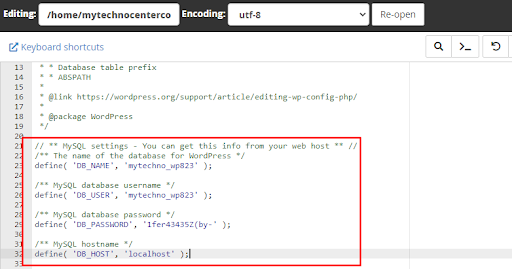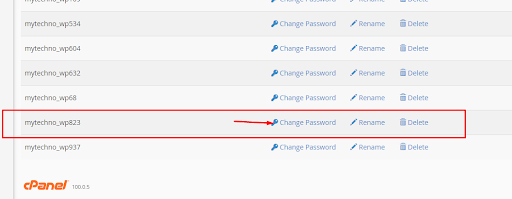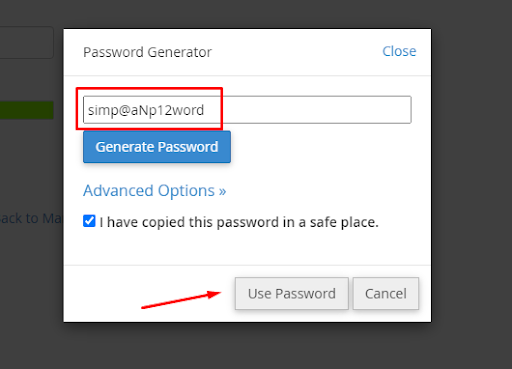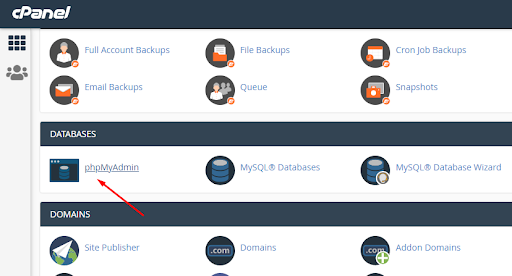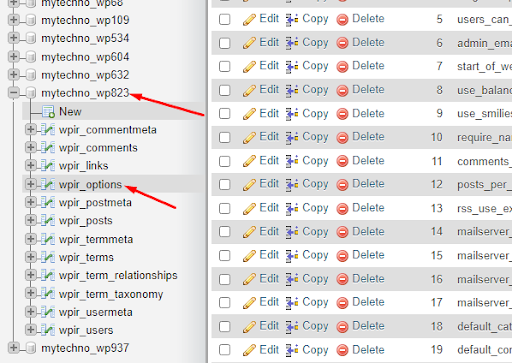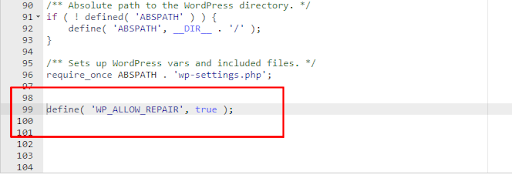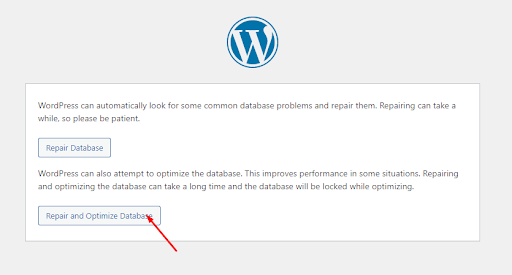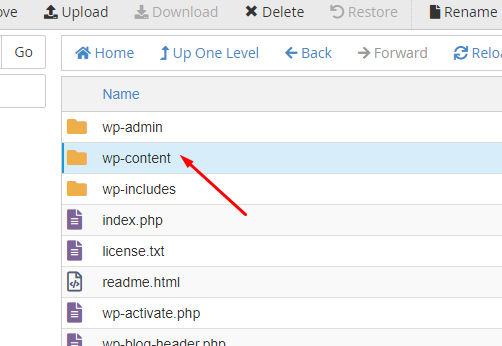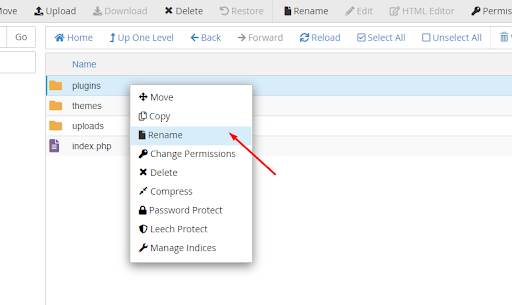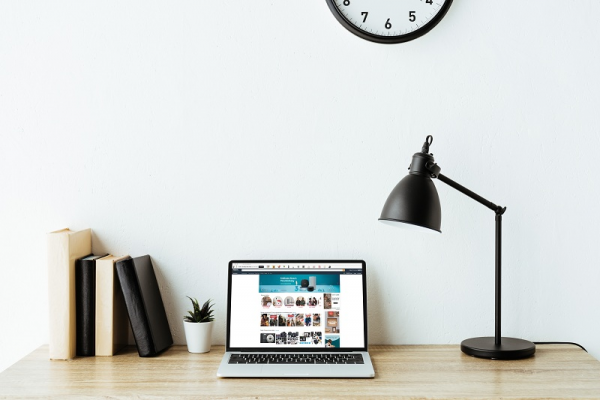Tutorial Memperbaiki Error Establishing A Database Connection WordPress
Tutorial Memperbaiki Error Establishing A Database Connection WordPress – WordPress dibuat menggunakan 2 komponen, yaitu bahasa pemrograman PHP dan database MySQL. PHP ini akan memiliki tugas untuk menampilkan data di browser pada saat anda mengakses halaman website miliki diri sendiri atau milik seseorang.
Lalu untuk Query PHP diperlukan untuk menampilkan konten berupa judul sebuah postingan, nama author, tanggal, dan sebagainya. Dalam beberapa kasus, website menampilkan sebuah pesan “error establishing a database connection”.
Kesalahan ini biasanya disebabkan oleh beberapa alasan. Misalnya adalah, kode PHP tidak dapat terhubung dengan database MySQL-nya untuk mengambil detail yang diperlukan saat akan menampilkan halaman website. Maka dari itu ketika terjadi eror bisa terjadi banyak kemungkinan, namun tidak perlu panik jika menghadapi permasalahan ini.
Jagoweb akan membantu anda untuk memperbaiki eror estabilishing a database connection wordpress pada artikel berikut ini.
- 1.
Konfigurasi Database Belum Tepat
- 1. 1. Cari File wp-config.php
- 2. 2. Mengedi File wp-config.php
- 3. 3. Memastikan Konfigurasi Database sudah Sesuai
- 4. 4. Jika Anda tidak tahu password database buka MySQL Database
- 5. 5. Change Password User Database
- 6. 6. Klik Password Generator, copy Password ke Notepad
- 7. 7. Cek Kembali Nama Database
- 8. 8. Akses Kembali Website
- 2.
Database Corrupted
- 1. 1. Tambahkan Script ALLOW_REPAIR pada wp-config.php
- 2. 2. Akses http://namadomain/wp-admin/maint/repair.php
- 3.
Menonaktifkan Plugin WordPress
- 1. 1. Buka Direktori wp-content
- 2. 2. Rename Direktori Plugin
- 3. 3. Cek Kembali Websitenya
Sebelum masuk lebih dalam, anda perlu mengetahui beberapa penyebab terjadinya eror berikut ini
-
Konfigurasi Database Belum Tepat – Biasanya terjadi karena kesalahan dalam memasukkan User dan Password database pada wp-config.php anda.
-
Database corrupted – Plugin dan tema yang digunakan memiliki script yang tidak tepat serta belum teruji dengan wordpress versi terbaru. Untuk menghindari ini, rekomendasi menggunakan Plugin atau Theme Premium yang selalu terupdate dan bisa mendapatkan support bila terjadi kerusakan.
-
Plugin dan Theme Yang digunakan tidak kompatibel
-
Server Database tidak merespon – Dengan kata lain, Server Database Provider Hosting yang sedang anda gunakan sedang down, atau server mysql anda mendapatkan banyak traffic, Sehingga tidak merespon
Setelah mengetahui beberapa penyebabnya, langsung saja, berikut adalah penjelasan untuk mengatasi permasalahan mengenai eror estabilishing a database connection wordpress.
Konfigurasi Database Belum Tepat
Langkah pertama yang harus anda lakukan jika masalah ini terjadi adalah cek konfigurasi database pada file wp-config.php yang berada di dalam root website anda di cPanel(misalnya public_html/wp-config.php).
1. Cari File wp-config.php
Langkah pertama silahkan masuk ke cpanel anda, klik File Manager lalu masuk ke direktori public_html anda dan cari wp-config.php.
2. Mengedi File wp-config.php
Klik kanan pada file tersebut dan klik Code editor untuk mengedit code tersebut.
3. Memastikan Konfigurasi Database sudah Sesuai
Pastikan konfigurasi tersebut telah sesuai sama dengan database yang anda gunakan:
define( 'DB_NAME', 'nama_database' )
define( 'DB_USER', 'user_database' )
define( 'DB_PASSWORD', 'password_database' )
define( 'DB_HOST', 'localhost' )
Penjelasan:
Pastikan Anda mengisi sesuai dengan:
-
DB_NAME dengan nama database yang berada di pHpMyAdmin anda.
-
DB_USER sama dengan user database nya, Silahkan cek MySQL Databases di cPanel untuk memastikannya.
-
DB_PASSWORD sama dengan password user database di MySQL Databases. Jika hal ini terjadi, langsung saja Change Password sesuai wp-config.php atau kebalikannya, yaitu bisa membuat password baru dan mengedit wp-config.php nya.
-
DB_HOST sama dengan hostname database Anda (untuk jagoweb.com, pastikan tetap localhost).
4. Jika Anda tidak tahu password database buka MySQL Database
Jika Anda tidak yakin atau tidak tahu password database Anda, buka MySQL pada cPanel Anda.
5. Change Password User Database
Scroll paling bawah pada current user, cari user databasenya lalu klik change password. Setelah
6. Klik Password Generator, copy Password ke Notepad
Salin password yang telah dibuat ke notepad, setelah Anda buat password. Nanti password ini akan dimasukan ke wp-config.php
define( 'DB_PASSWORD', 'password_database' );
7. Cek Kembali Nama Database
Jika Anda Tidak Tahu dan Belum Yakin dengan Nama Databasenya
Klik phpmyadmin, lalu klik databasenya dan klik table wp_options, atau apaun yang akhirannya *_options
Jika SiteUrl dan home pada option_value nya adalah url website Anda, maka database tersebut adalah database websitenya.
8. Akses Kembali Website
Jika konfigurasi sudah benar, Coba Akses Kembali Websitenya. Setelah semua detail konfigurasi tersebut dipastikan sama, maka cobalah untuk mengecek website Anda kembali.
Jika website anda yang sebelumnya normal dan tiba-tiba mengalami masalah ini, maka biasanya bisa saja terjadi karena secara tidak sengaja anda mereset password atau mengubah username di MySQL Database-nya, jadi anda harus cek dan teliti bagian ini.
note: lebih dari 70% masalah Error Establishing A Database Connection terjadi karena detail yang salah pada wp-config.php
Database Corrupted
Database Corrupt Repair atau Perbaiki Database WordPress Corrupt Jika wp-config.php nya sudah dipastikan benar namun masalah belum terselesaikan, maka langkah selanjutnya adalah memperbaiki database karena kemungkinan selanjutnya mengapa masalah Error Establishing A Database Connection muncul karena database anda corrupt.
1. Tambahkan Script ALLOW_REPAIR pada wp-config.php
Buka wp-config.php anda dan tambahkan baris perintah berikut pada wp-config.php anda (Silahkan letakan di bagian paling bawah sebelum kode php (?>) ditutup atau tepat di bawah perintah define lainnya) :
define( 'WP_ALLOW_REPAIR', true );
2. Akses http://namadomain/wp-admin/maint/repair.php
Akses website dengan menambahkan path wp-admin/maint/repair.php misalnya: http://www.namadomainanda.com/wp-admin/maint/repair.php .Setelah itu, pilih menu Repair and Optimize dan cek kembali website Anda.
note: jika sudah selesai dan solve, Pastikan Anda menghapus kode
define( ‘WP_ALLOW_REPAIR’, true ); karena semua pengunjung akan dapat mengakses url tersebut.
Menonaktifkan Plugin WordPress
Jika sudah melakukan langkah-langkah diatas dan masih belum juga terselesaikan, maka langkah selanjutnya, Silahkan coba menonaktifkan semua atau satu per satu plugin wordpress anda, karena hal ini juga bisa disebabkan karena plugin yang konflik atau tidak kompatibel atau rusak/memuat malware.
1. Buka Direktori wp-content
2. Rename Direktori Plugin
Ubah folder plugins pada /wp-content/ menjadi nama lain. Misalnya menjadi: /wp-content/plugins.bak
3. Cek Kembali Websitenya
Setelah selesai, cobalah cek kembali website Anda.